ลำดับตอนที่ #43
คืนค่าการตั้งค่าทั้งหมด
คุณแน่ใจว่าต้องการคืนค่าการตั้งค่าทั้งหมด ?
ลำดับตอนที่ #43 : [my.id] เปลี่ยนกรอบคำพูด
เจ้ากรอบคำพูดที่ว่าก็คือตรงส่วนนี้นะคะ...

ก่อนอื่นต้องมีไฟล์ภาพ 2 -3 ไฟล์ด้วยกันนะคะ ได้แก่
ภาพส่วนหัวกรอบคำพูด -- bubble_head,
ภาพส่วนตัวกรอบคำพูด (หรือจะเปลี่ยนสีไปเลยก็ได้) -- bubble_body,
และ ภาพส่วนท้ายกรอบคำพูด -- bubble_foot
ภาพตัวอย่าง...
bubble_head
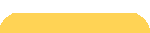
bubble_body
bubble_foot
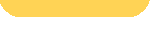
ความกว้างเป็น 150px ดีที่สุด ส่วนความสูงแล้วแต่เลยค่ะ
เป็นไฟล์ภาพ gif จะที่ดีสุด อย่าลืมตั้งให้ transparent ด้วยนะคะ
ภาพส่วน body สั้นหน่อยก็ได้ ไม่ต้องกลัวว่าภาพจะสั้นไป เพราะมันจะต่อให้เอง
ได้ภาพที่ต้องการเรียบร้อยแล้วก็อัพภาพขึ้นไป จากนั้นก็ใส่โค้ดตามนี้ได้เลย
<style type="text/css">
.bubblebg{
background-image: url(http://ที่อยู่ส่วน body);
}
.bubble1, .bubble2, .bubblebg{
width: 150px;
}
.bubble1{
height: 27px;
background-image: url(http://ที่อยู่ส่วน head);
}
.bubble2{
height: 27px;
background-image: url(http://ที่อยู่ส่วน foot);
}
</style>
แก้ height เป็นความสูงของภาพส่วน head และ foot ตามลำดับนะคะ
เท่านี้ก็เรียบร้อย ดูผลลัพธ์ได้เลย
ถ้าออกมาแล้วยังไม่พอใจ ก็ลองแก้ภาพดูนะ
ตัวอย่างดูได้ที่ my.id ของเคจ เลยค่ะ
ถ้าใครให้เปลี่ยนสีส่วน body เอา ก็ใช้โค้ดนี้แทนนะคะ
<style type="text/css">
.bubblebg{
background-color: #FFFFFF;
}
.bubble1, .bubble2, .bubblebg{
width: 150px;
}
.bubble1{
height: 27px;
background-image: url(http://ที่อยู่ส่วน head);
}
.bubble2{
height: 27px;
background-image: url(http://ที่อยู่ส่วน foot);
}
</style>
เปลี่ยนตรง #FFFFFF เป็นสีที่ต้องการได้เลยค่ะ ส่วนอื่น ๆ ก็เปลี่ยนเหมือนโค้ดก่อนหน้านะคะ
เก็บเข้าคอลเล็กชัน

ความคิดเห็น